Google Translate
BU HİZMETTE GOOGLE TARAFINDAN GERÇEKLEŞTİRİLEN ÇEVİRİLER BULUNABİLİR. GOOGLE, ÇEVİRİLERLE İLGİLİ DOĞRULUK VE GÜVENİLİRLİK GARANTİLERİ DAHİL OLMAK ÜZERE AÇIK VEYA ZIMNİ TÜM GARANTİLERİ VE TÜM TİCARİ ELVERİŞLİLİK, BELİRLİ BİR AMACA UYGUNLUK VE HAK İHLALİNDE BULUNULMAMASI ZIMNİ GARANTİLERİNİ REDDEDER.
Nikon Corporation (aşağıda “Nikon” olarak anılmaktadır) başvuru kaynakları, Google Translate tarafından işletilen çeviri yazılımı kullanılarak size kolaylık sağlamak üzere çevrilmiştir. Doğru bir çeviri sağlamak için makul seviyede çaba gösterilmiştir ancak hiçbir otomatik çeviri mükemmel değildir ya da insan çevirmenlerin yerini almak üzere tasarlanmamıştır. Çeviriler, Nikon’un başvuru kaynaklarının kullanıcılarına bir hizmet olarak sağlanmaktadır ve “olduğu gibi” sağlanır. İngilizceden herhangi bir dile yapılan tüm çevirilerin doğruluğu, güvenilirliği veya doğruluğu konusunda açık veya zımni hiçbir garanti verilmez. Bazı içerikler (resimler, videolar, Flash vb. gibi), çeviri yazılımının sınırlamaları nedeniyle doğru çevrilmemiş olabilir.
Resmi metin, başvuru kaynaklarının İngilizce versiyonudur. Çeviride oluşturulan hiçbir tutarsızlık veya farklılık bağlayıcı değildir ve mevzuata uyum veya yargı hükümleri açısından hukuki bir etkisi yoktur. Çevrilen başvuru kaynaklarında bulunan bilgilerin doğruluğu ile ilgili herhangi bir sorunuz varsa, kaynakların resmi versiyonu olan İngilizce versiyonuna başvurun.
Özel Ayarlar için Yeni Seçenekler f2 "Özel Kontroller (Çekim)" ve g2 "Özel Kontroller"
Özel Ayar f2 için kullanılabilen rollere eklemeler yapıldı [
Yeni Sıfırlama Seçeneği
Artık Özel Ayarlar f2 [ Özel kontroller (çekim) ] ve g2 [ Özel kontroller ] için kontrol seçimi ekranlarında seçilen kontrolleri varsayılan rollerine sıfırlayabilirsiniz.
- İstenen kontrolü vurgulayın ve [ Evet ] öğesini vurgulayarak ve J düğmesine basarak kontrolü varsayılan rolüne sıfırlayabileceğiniz bir onay iletişim kutusu görüntülemek için O ( Q ) düğmesine basın.
- Bir kontrol vurgulandığında O ( Q ) düğmesini yaklaşık üç saniye basılı tutmak, [ Evet ] öğesini vurgulayarak ve J düğmesine basarak tüm kontrolleri varsayılan rollerine sıfırlayabileceğiniz bir onay iletişim kutusu görüntüler.
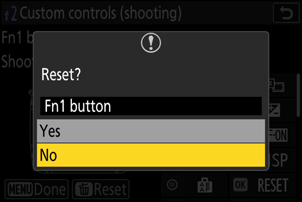
Yeni Özelleştirilebilir Kontroller
Aşağıdaki kontroller artık özelleştirilebilir:
- p [ WB düğmesi ]
- q [ Oynatma düğmesi ]
- u [ Flaş modu düğmesi ]
- s [ BKT düğmesi ]
Özel Ayar f2 "Özel Kontroller (Çekim)" ile Kullanılabilen Yeni Roller
| Seçenek | Tanım | |
|---|---|---|
| z | [ Göz değiştir ] | Fotoğraf makinesi bir insan veya hayvan portre konusunun gözlerini algıladığında odaklama için kullanılacak gözü seçmek için kontrole basın. |
| Y | [ Güçlü yakınlaştırma + ] | Güçlü yakınlaştırma lensi takılıyken güçlü yakınlaştırmayı kullanarak yakınlaştırmak için kontrole basın. Bu seçenek, [ Fn2 düğmesi ] için [ Güçlü zum − ] seçildiğinde otomatik olarak etkinleştirilir. |
| Z | [ Güçlü yakınlaştırma - ] | Bir güçlü yakınlaştırma merceği takıldığında, güçlü yakınlaştırmayı kullanarak uzaklaştırmak için kontrole basın. [ Fn1 düğmesi ] için [ Güçlü yakınlaştırma + ] seçildiğinde bu seçenek otomatik olarak etkinleştirilir. |
| z | [ Pozlama gecikme modu ] | Pozlama gecikmesini seçmek için kontrolü basılı tutun ve bir ayar kadranını çevirin. |
Özel Ayar g2 "Özel Kontroller" ile Kullanılabilen Yeni Roller
| Seçenek | Tanım | |
|---|---|---|
| z | [ Gözleri değiştir ] | Fotoğraf makinesi bir insan veya hayvan portre konusunun gözlerini algıladığında odaklama için kullanılacak gözü seçmek için kontrole basın. |
| Y | [ Güçlü yakınlaştırma + ] | Güçlü yakınlaştırma lensi takılıyken güçlü yakınlaştırmayı kullanarak yakınlaştırmak için kontrole basın. Bu seçenek, [ Fn2 düğmesi ] için [ Güçlü zum − ] seçildiğinde otomatik olarak etkinleştirilir. |
| Z | [ Güçlü yakınlaştırma - ] | Bir güçlü yakınlaştırma merceği takıldığında, güçlü yakınlaştırmayı kullanarak uzaklaştırmak için kontrole basın. [ Fn1 düğmesi ] için [ Güçlü yakınlaştırma + ] seçildiğinde bu seçenek otomatik olarak etkinleştirilir. |

